|
|
|
|
 Far Far |
 WinNavigator WinNavigator |
 Frigate Frigate |
 Norton
Commander Norton
Commander |
 WinNC WinNC |
 Dos
Navigator Dos
Navigator |
 Servant
Salamander Servant
Salamander |
 Turbo
Browser Turbo
Browser |
|
|
 Winamp,
Skins, Plugins Winamp,
Skins, Plugins |
 Необходимые
Утилиты Необходимые
Утилиты |
 Текстовые
редакторы Текстовые
редакторы |
 Юмор Юмор |
|
|
|
File managers and best utilites |
Вылазит реклама во всех браузерах. Вылазит реклама в браузере
Агрессивный маркетинг или опасный вирус? Как убрать рекламу, которая вылазит во всех браузерах

Вылазит реклама во всех браузерах? Проблема исправимая. Мою сестру сложно назвать специалистом в области безопасной работы в сети. Она любит прикольные бесплатные игрушки, приложения «Узнай гостей», и периодически почитывает статьи «Козерогов в этом месяце ждет невообразимое. Ты будешь в шоке…». Но после недавнего звонка, я поняла, что проблемы поднялись на качественно новый уровень: «Вылазит реклама во всех браузерах, что теперь делать?». Эта статья – результат неудачно проведенного вечера в попытке избавиться от отвратительных баннеров. Надеюсь, она вам пригодится.
Почему вылазит реклама во всех браузерах и в каждой вкладке. Можно ли с этим что-то сделать?
Когда вы запускаете браузер, в каждой новой вкладке появляется реклама сомнительно содержания (разбогатей, похудей, исцелись, омолодись), при этом закрыть ее невозможно? Не тешьте себя надеждами: это не агрессивная реклама на мирных сайтах, а вирус, который вы подцепили в Интернете. Почему Касперский или Dr. Web не предупредил об опасности? Вредоносная программа попала к вам под прикрытием игры или полезной утилиты, скачанной с непроверенного источника. И вы сами нажали кнопку «установить».
Если вылазит реклама Google Chrome, Opera и Mozilla, «вылечить» браузер будет непросто, и традиционный антивирус в этом – не помощник. Будем двигаться от самых простых способов к сложным.
Удаляем вредоносную программу, которая заставляет вылазить рекламу во всех браузерах
Самое простое предположение: вы, по незнанию, установили на компьютер вредоносную программу. В таком случае:
- Заходим в Панель управления – Программы и выбираем действие «Удаление программ».
- В списке установленных на компьютере программ находим самые свежие неизвестного происхождения. Нас интересуют: OffersWizard, Download Vkontakte, iWebar, DownloadHelper. Но перечень постоянно расширяется.
- Нашли незнакомую программу, по дате совпадающую с появлением рекламных баннеров и она не несет ценности для системы? Скорее всего, именно она заставляет вылазить рекламу во всех браузерах. Удаляем и переходим к следующему шагу.
Возвращаем оригинальные настройки браузера, если вылазит реклама
Где чаще всего находятся следы?
Ярлык
На рабочем столе вызываем контекстное меню правым щелчком мыши по ярлыку браузера. Выбираем опцию «Свойства». В пункте «Объект» смотрим, чтобы после адреса запускающего файла браузера (*.exe), не было URLстраницы. В противном случае убираем его и нажимаем «Применить». Еще проще – удаляем ярлык и создаем новый.
Расширения или дополнения
Часто проблема кроется в дополнении, которое вы установили в браузер. Если вылазит много рекламы, попробуйте удалить расширения (инструкция прилагается).
Скорей всего, если вас замучила реклама в Opera, то с аналогичными проблемами вы столкнетесь в Chromeи Mozilla. Поэтому повторяем действия для каждого браузера.
Чистим реестр: программа, которая заставляет вылазить рекламу во всех браузерах, может оставить тут свои следы
Если поиски вредоносной программы или дополнения увенчались успехом, не лишним будет почистить реестр.
- В строке поиска меню «Пуск» вводим regedit.
- В появившемся редакторе реестра запускаем поиск (Правка – Найти или просто Ctrl+F) по названию вредоносной программы или приложения.
- Удалось что-то найти? Удаляем.
Используем дополнительный софт, позволяющий избавиться от рекламы, вылезающей во всех браузерах
Используем две бесплатные программы: CCleaner и AdwCleaner. Скачиваем их с официальных сайтов и устанавливаем.
- Загружаем CCleaner, на вкладке «Очистка» подтверждаем очистку журнала посещений, временных файлов браузера, кэша и файлов cookies.
- В программе AdwCleaner проводим полную проверку и избавляемся от угроз («Сканировать» — «Очистить»).
Вероятно, мне повезло: после выполнения этапа 3 реклама исчезла. Вы выполнили всю инструкцию, но ненавистные баннеры по-прежнему преследуют? Вывод неутешителен: возможно, придется переустанавливать систему.
kakdelateto.ru
Вылазит реклама во всех браузерах » Запчасти КБТ
 Реклама вылазит во всех браузерах, что делать? - Проблема исправимая. Мою сестру сложно назвать специалистом в области безопасной работы в сети. Она любит прикольные бесплатные игрушки, приложения «Узнай гостей», и периодически почитывает статьи «Козерогов в этом месяце ждет невообразимое. Ты будешь в шоке…». Но после недавнего звонка, я поняла, что проблемы поднялись на качественно новый уровень: «Вылазит реклама во всех браузерах, что теперь делать?». Эта статья – результат неудачно проведенного вечера в попытке избавиться от отвратительных баннеров. Надеюсь, она вам пригодится. Почему вылазит реклама во всех браузерах и в каждой вкладке. Можно ли с этим что-то сделать?
Реклама вылазит во всех браузерах, что делать? - Проблема исправимая. Мою сестру сложно назвать специалистом в области безопасной работы в сети. Она любит прикольные бесплатные игрушки, приложения «Узнай гостей», и периодически почитывает статьи «Козерогов в этом месяце ждет невообразимое. Ты будешь в шоке…». Но после недавнего звонка, я поняла, что проблемы поднялись на качественно новый уровень: «Вылазит реклама во всех браузерах, что теперь делать?». Эта статья – результат неудачно проведенного вечера в попытке избавиться от отвратительных баннеров. Надеюсь, она вам пригодится. Почему вылазит реклама во всех браузерах и в каждой вкладке. Можно ли с этим что-то сделать?Если вылазит реклама Google Chrome, Operaи Mozilla, «вылечить» браузер будет непросто, и традиционный антивирус в этом – не помощник. Будем двигаться от самых простых способов к сложным.
Удаляем вредоносную программу, которая заставляет вылазить рекламу во всех браузерахСамое простое предположение: вы, по незнанию, установили на компьютер вредоносную программу. В таком случае:
Заходим в Панель управления – Программы и выбираем действие «Удаление программ».В списке установленных на компьютере программ находим самые свежие неизвестного происхождения. Нас интересуют: OffersWizard, Download Vkontakte, iWebar, DownloadHelper. Но перечень постоянно расширяется.Нашли незнакомую программу, по дате совпадающую с появлением рекламных баннеров и она не несет ценности для системы? Скорее всего, именно она заставляет вылазить рекламу во всех браузерах. Удаляем и переходим к следующему шагу.Возвращаем оригинальные настройки браузера, если вылазит реклама
Где чаще всего находятся следы?
ЯРЛЫКНа рабочем столе вызываем контекстное меню правым щелчком мыши по ярлыку браузера. Выбираем опцию «Свойства». В пункте «Объект» смотрим, чтобы после адреса запускающего файла браузера (*.exe), не было URLстраницы. В противном случае убираем его и нажимаем «Применить». Еще проще – удаляем ярлык и создаем новый.
РАСШИРЕНИЯ ИЛИ ДОПОЛНЕНИЯ
Часто проблема кроется в дополнении, которое вы установили в браузер. Если вылазит много рекламы, попробуйте удалить расширения (инструкция прилагается).Скорей всего, если вас замучила реклама в Opera, то с аналогичными проблемами вы столкнетесь в Chromeи Mozilla. Поэтому повторяем действия для каждого браузера.
Чистим реестр: программа, которая заставляет вылазить рекламу во всех браузерах, может оставить тут свои следы
Если поиски вредоносной программы или дополнения увенчались успехом, не лишним будет почистить реестр.
В строке поиска меню «Пуск» вводим regedit.В появившемся редакторе реестра запускаем поиск (Правка – Найти или просто Ctrl+F) по названию вредоносной программы или приложения.Удалось что-то найти? Удаляем.Используем дополнительный софт, позволяющий избавиться от рекламы, вылезающей во всех браузерах
Используем две бесплатные программы: CCleaner и AdwCleaner. Скачиваем их с официальных сайтов и устанавливаем.
Загружаем CCleaner, на вкладке «Очистка» подтверждаем очистку журнала посещений, временных файлов браузера, кэша и файлов cookies.В программе AdwCleaner проводим полную проверку и избавляемся от угроз («Сканировать» — «Очистить»).Вероятно, мне повезло: после выполнения этапа 3 реклама исчезла. Вы выполнили всю инструкцию, но ненавистные баннеры по-прежнему преследуют? Вывод неутешителен: возможно, придется переустанавливать систему.
fagma.com
Вирус выскакивает реклама в браузере как убрать
Я устал от постоянного взлома рекламы на всех страницах, и вы хотите избавиться от нее? Независимо от того, где он появился: в браузере Yandex, Google Chrome, Opera, Mozilla Firefox или Internet Explorer - эта проблема может обогнать кого угодно. В этой статье описывается, как удалить рекламу в браузере, чтобы они не протирали глаза.
Источником нежелательных всплывающих окон может быть рекламное расширение (программа, отображающая рекламу), вирус на вашем компьютере или вредоносное ПО. Независимо от причины, симптомы одинаковы: открытие сайта или щелчок в любом месте отображает баннеры, открывает окна, открывает новые страницы с сомнительным контентом и т. Д.
р > Удалить
Удаление рекламы в браузере или всплывающих окон в пути, который будет продолжаться вечно, не будет работать. По крайней мере, потому, что он пронизывает компьютер по-разному. Поэтому мы рассмотрим различные инструменты и методы для обработки раздражающих объявлений.
Быстрая навигация:
См. также:
Вы можете автоматически удалить всплывающие окна, и вам не нужно входить в дрожание настроек компьютера. Но такая защита не всегда работает, но ее нельзя пренебрегать.
Популярное расширение Adblock для браузера Google Chrome, Muff, Opera и т. Д. Можно скачать бесплатно, а сайт разработчика при установке: getadblock. com

Расширение не позволяет загружать большинство регулярных объявлений на веб-сайтах в целом, включая видео на YouTube. Это позволяет сосредоточиться на основном содержании и не отвлекаться на рекламу. С помощью простых настроек Adblock расширение легко настраивается. Если вы хотите разрешить показ объявлений на ваших любимых сайтах, добавьте их в белый список.
Многофункциональный интернет-фильтр для блокировки всплывающих окон и других видов рекламы - Adguard, официальный сайт - adguard.com .
Инструмент оплачивается, но он имеет пробный период в 2 недели (14 дней).
Будьте осторожны, разработчики рекомендуют продукты Yandex (элементы Yandex, менеджер браузера, браузер Yandex, домашнюю страницу поиска и поиска) во время установки. Поэтому удалите в окне установки соответствующие Daws, чтобы впоследствии не возникало никаких сюрпризов, таких как: «Кто установил его на моем компьютере - вирус или нет?»

После установки Adguard ярлык появится в системном трее внизу справа, где дата и время будут отображаться в Windows.
Запуск рабочего окна программы и переход на вкладку «Защита» ясно показывает основную функцию Adguard, а именно:
- Antibanner - защита от всплывающих окон.
- Антифишинг - защищает ваш компьютер от мошеннической рекламы, вирусов и других интернет-угроз.
- Родительский контроль - блокирует небезопасные, неуместные и зрелые веб-сайты.

На вкладке «Параметры» отображаются основные параметры. Пожалуйста, обратитесь к разделу «Настройки фильтрации», а именно «Показать полезные объявления».

Полезно как контент-реклама Yandex, Google, Mail.ru и другие. Нет ничего плохого в этом, конечно, если страница не полна с ним.
Adguard готов к использованию сразу после установки, он работает на сетевом уровне, поэтому на него не распространяются ограничения, которые имеют браузеры на своих расширениях.
Hitman Pro находит и удаляет руткиты, трояны, вирусы, черви, боты, шпионское ПО и вредоносное ПО. Официальная страница загрузки: www.surfright.nl/en/downloads
Страница утилиты, хотя она работает на английском языке, но при запуске она будет отображаться на русском языке, поэтому описанные параметры должны быть ясными в окне их установки.
Если вы используете загруженный файл вместо установки Hitman Pro на свой компьютер, установите флажок «Нет, я просто сканирую систему один раз», поэтому вам не нужно его устанавливать. Однократной проверки будет достаточно.
р >
После выбора нужного действия нажмите «Далее». Поиск «вредоносного ПО» начнется, потребуется некоторое время. Когда обнаружены угрозы, вы увидите сообщение.
 р>
р>
В этом случае закройте запущенные приложения и нажмите «Далее», чтобы начать очистку системы от инфекций. Во время процесса очистки необходимые программы автоматически закрываются.
Чтобы удалить вредоносные программы со своего компьютера, вам нужно это бесплатноактивировать HitmanPro. Предлагается выбрать: Введите ключ активации или получите бесплатную лицензию на 30 дней. Выберите второй.
Перезагрузите компьютер после удаления вирусов. Затем откройте браузер и посмотрите, есть ли у него раздражающие объявления.
Другая программа для удаления вредоносного кода. Официальный сайт находится здесь: www.malwarebytes.org
Доступна бесплатная и платная версия Malwarebytes Anti-Malware. Если вы выберете первый, за который вам не нужно платить, нажмите кнопку «FREE VERSION DOWNLOAD» на веб-сайте.
Вот как выглядит рабочее окно с найденными угрозами, от которых вам нужно избавиться.
р >
После удаления вируса необходимо перезагрузить компьютер.
Если предыдущие утилиты не помогли, перейдите в ручной поиск.
Появление ненужной рекламы может произойти из-за добавления браузера Yandex, Google Chrome, Opera и других веб-браузеров с рекламным ПО.
Неясные процессы запуска программ могут использоваться для обозначения навязчивой рекламы. Часто пользователи даже не подозревают об установке таких «сюрпризов» на своем компьютере, эти «подарки» могут быть установлены без вашего ведома с другими полезными приложениями.
Чтобы отключить всплывающие окна на веб-сайтах, найдите расширения. Они часто заменяют обычные объявления сайтов собственными, что приносит пользу разработчикам этих вредоносных утилит. Почему это делается? Ответ тривиальный и простой - зарабатывать деньги.
Популярные браузеры:
- Меню Google Chrome - вкладка «Расширенные инструменты» - расширения.
- Браузер Яндекса - Настройки - «Дополнения».
- Mozilla Firefox - меню «Сервис» - надстройки - вкладка «Расширения».
- Меню Opera - вкладка «Расширения» - диспетчер расширений.
Во-первых, будьте осторожны с недавно установленными надстройками, а затем с теми, которые у вас есть, потому что у них что-то установлено.
Вы можете найти вредоносный источник через тест: сначала отключите все расширения и включите их отдельно.
Ниже приведен пример страницы с расширениями от Mazil Firefox.

Источник найденных проблем - безопасно удалите их, нажав соответствующую кнопку - «удалить».
Со временем появляются новые программы, которые после вторжения на компьютер пользователя отображают нежелательные объявления во всех браузерах. Ниже приведен список некоторых из них.
- Conduit
- Вавилон
- Awesomehp
- Представление Пиррита
- Websocial
- защитить поиск
- Mobogenie
- RSTUpdater
Это не исчерпывающий список, но егодостаточно. Что с ним делать?
С CCleaner (есть бесплатная версия на веб-сайте разработчика) или со стандартными решениями Windows, посмотрите список программ, установленных на компьютере.
В Windows 7 - Пуск - Панель управления - Программы - Удаление.
Попробуйте найти одну из перечисленных выше программ среди установленных программ. Чтобы удалить приложение, сначала щелкните его мышью, и только тогда в верхней части таблицы появится кнопка «Удалить».

Если вышеуказанные программы не включены в ваш список, найдите приложения по дате установки. Во-первых, рассмотрите те, установка которых совпадает с датой объявления.
Не спешите удалять программы с вашего компьютера, если вы не уверены. С помощью этого действия вы можете удалить что-то важное: системный файл или драйвер. Поэтому перед тем, как вы нажмете кнопку «Удалить» в Интернете, выполните поиск отзывов о вашем «подозреваемом».
Помните! Все действия, которые вы делаете на свой страх и риск.
Некоторые программы изменяются в калькулятор для файла, который показывает вам сайты ссылок, например, вместо поисковой системы Google Яндекс, или в социальной сети ВКонтакте, Одноклассники и т. Д. Появляется рекламное пространство с сомнительными объявлениями " с головы до ног ».
Вместо показа рекламы они могут быть перенаправлены на мошеннические веб-сайты - дубликаты оригинальных веб-сайтов. Не зная этого, вы введете свое имя пользователя и пароль в надежде на регистрацию где-нибудь, но его там не было, ваши данные захватываются злоумышленниками. Часто взламывали таким образом учетные записи социальных сетей, электронной почты и других популярных сервисов.
В одной из предыдущих статей файл hosts сообщил: где это и как его исправить (возвращается к исходной форме). Короче говоря, вам нужно пойти следующим образом (Windows 7):
C: \ Windows \ System32 \ drivers \ etc
Чтобы быстро найти указанный файл, скопируйте и вставьте вышеуказанный путь в форму поиска при загрузке со словами «Найти программы и файлы» и нажмите «Ввод».
Существует папка и т. д., щелкните по ней. В новом окне отобразится список файлов, откройте хосты (используйте текстовый редактор «Блокнот»).

Все под последней строкой, начинающейся с знака сетки, будет удалено.

После проверки файла hosts проверьте настройки браузера. Могут быть некоторые настройки и каждый раз, когда веб-браузер открывает неправильный URL-адрес, который вы хотите увидеть.
После проверки настроек веб-браузера (вы можете настроить свою домашнюю страницу при запуске),Посмотрите на свойства его ярлыка на рабочем столе.
Следите за полем «Объект», где больше ничего не должно быть лишним, кроме пути к браузеру.

Если после удаления нежелательных записей из свойств ярлыка страница продолжает навязчиво открываться, то она полностью удаляется и создает новую папку вашего веб-браузера.
- Google Chrome - "C: \ Program Files (x86) \ Google \ Chrome \ Application \ chrome.exe"
- Mozilla Firefox - "C: \ Program Files (x86) \ Mozilla Firefox \ firefox.exe"
- Opera - "C: \ Program Files (x86) \ Opera \ launcher.exe"
- Yandex.browser - «C: \ Users \ username \ AppData \ Local \ Yandex \ Yandex.browser \ Application \ browser.exe»
Однако в браузере появляется реклама - проверьте свой компьютер на наличие вирусов. Вам не нужно доверять своей антивирусной программе на 100%, независимо от того, насколько она хороша.
Иногда после очистки вашего компьютера вы не сможете открыть какие-либо веб-сайты и появится сообщение: произошло соединение с прокси-сервером.
В Windows 7 откройте «Пуск» - «Панель управления» - «Свойства сети и Интернета».
Откроется новое окно с названием «Свойства Интернета», перейдите на вкладку «Подключения» и нажмите кнопку «Настройки сети».

В новом окне «Настройка параметров локальной сети» установите флажок «Автоматически определять настройки». Немного ниже снимите флажок рядом с «Использовать прокси-сервер».
Вот и все, надеюсь, вы сможете избавиться от навязчивых всплывающих окон. Вы знаете другие способы - поделитесь ими с комментариями.
 Реклама «изнашивается» с нами откуда угодно, с радиоприемника, с телевизором, наружными рекламными щитами, и неудивительно, что большинству людей нравится удалять рекламу хотя бы из своего браузера на своем компьютере или телефоне. Сегодня мы помогаем вам удалять все объявления из браузеров на ваших цифровых устройствах.
Реклама «изнашивается» с нами откуда угодно, с радиоприемника, с телевизором, наружными рекламными щитами, и неудивительно, что большинству людей нравится удалять рекламу хотя бы из своего браузера на своем компьютере или телефоне. Сегодня мы помогаем вам удалять все объявления из браузеров на ваших цифровых устройствах.
Содержание:
«Реклама - это двигатель коммерции», - сказал Лудовик Мецел, основатель рекламного бизнеса, и был прав. Реклама помогает рекламодателям узнать о новых продуктах и услугах, которые они предлагают. Первоначально рекламные объявления печатались в различных бумажных изданиях: рекламные листовки, листовки, журналы и газеты. Когда он появился: радио, телевидение и чуть позже Интернет, реклама выиграла и это место. Теперь откройте, какой сайт мы видим в рекламе, и это нормально. Наконец, сайты создаются, чтобы заработать деньги, а реклама - дополнительный доход, который рекламодатель платит за продвижение своих услуг.
совершенно другая ситуация. Если вы хотите, чтобы конкретный браузер открывал неизвестный веб-сайт или во время перехода в нужное место, браузер, перенаправляемый на внешний контент, не может открываться на вашем сайте, вы можете использовать баннер, См. Объявление Почему возникла эта проблема? Пользователь может часто загружать бесплатный контент с помощью удивительного программного обеспечения со встроенной рекламой, предоставляемой недобросовестными разработчиками программного обеспечения: расширения и A приложения для браузеров, программы для ПК и т. д. Это своего рода плата за бесплатное программное обеспечение. «Почему антивирусная программа не слушает чужое программное обеспечение?»: - спросите вы. Совсем просто, вы загружаете программу, вы даете ей «добро», и разработчики также подумали о том, как обойти защиту на компьютере. Что делать и как бороться с рекламой в браузере для каждого из них, давайте посмотрим ниже.
это объявление уже появилось, начиная его очистка в веб-браузере, с анализом ваших действий на день или два перед рекламой. Вам нужно определить, какие программы или приложения вы недавно загрузили из Интернета. Вы можете увидеть его в папке «Загрузка» и удалить программное обеспечение по отдельности, мы пытаемся получить рекламу, он больше не появится. Бывает, что таких действий будет недостаточно, тогда мы применяем более эффективные рычаги влияния - специальные программы и утилиты:
- Hitman Pro;
- Защита от вредоносных программ;
- Dr.Web Curetlt.
Вы можете иметь дело с рекламой в интернет-браузере и использовать встроенные методы. Откройте меню интернет-браузера, выберите «Настройки» - «Показать дополнительные настройки» - «Конфиденциальность» и нажмите «Блокировать всплывающие окна на всех страницах». Даже с рекламным ПО в веб-браузерах, борющихся со специальными улучшениями для них - рекламными блоками: Adquard, AdBlock Plus, uBlock и другими. Если вы не можете удалить рекламное ПО из браузера, просто удалите его (браузер) с компьютера.
 Вирус, рекламное ПО в Google Chrome происходит так же, как и другой веб-браузер - загружается с программами в Интернет, так что методы его удаления примерно одинаковы с незначительными изменениями. Давайте посмотрим, как удалить рекламу в этом браузере. Первое, что мы делаем, это проверить наличие аутсайдераMalware. Для этого наведите курсор мыши на значок браузера непосредственно и откройте его «Свойства», чтобы щелкнуть по «ярлыку» в надписи «объект» должен быть «C: \ Program Files (x86) \ Google \ Chrome \ Application \ chrome. exe »в противном случае откройте панель управления, найдите папку« Мой компьютер », найдите папку« Пользователи »и посмотрите, появляется ли новая папка Temp, а затем удалите содержимое, если оно есть Вы можете удалить рекламу и использовать инструменты, встроенные в браузер. Вам нужно нажать кнопку «Настройки» в верхней части интерфейса браузера и перейти к ним. Затем выберите «Личные данные» и откройте «Настройки контента», выберите запись «Всплывающие окна», нажмите «Блокировать всплывающие окна со всех страниц», а затем нажмите «Готово».
Вирус, рекламное ПО в Google Chrome происходит так же, как и другой веб-браузер - загружается с программами в Интернет, так что методы его удаления примерно одинаковы с незначительными изменениями. Давайте посмотрим, как удалить рекламу в этом браузере. Первое, что мы делаем, это проверить наличие аутсайдераMalware. Для этого наведите курсор мыши на значок браузера непосредственно и откройте его «Свойства», чтобы щелкнуть по «ярлыку» в надписи «объект» должен быть «C: \ Program Files (x86) \ Google \ Chrome \ Application \ chrome. exe »в противном случае откройте панель управления, найдите папку« Мой компьютер », найдите папку« Пользователи »и посмотрите, появляется ли новая папка Temp, а затем удалите содержимое, если оно есть Вы можете удалить рекламу и использовать инструменты, встроенные в браузер. Вам нужно нажать кнопку «Настройки» в верхней части интерфейса браузера и перейти к ним. Затем выберите «Личные данные» и откройте «Настройки контента», выберите запись «Всплывающие окна», нажмите «Блокировать всплывающие окна со всех страниц», а затем нажмите «Готово».
А как удалить рекламу в браузере, если вы не знакомы с настройками своего компьютера? Если это так, вам нужно установить плагины в веб-браузере - рекламные блоки или программы, которые я предоставил для Яндекса. Лучше сделать это в Google Chromium Store. Щелкните правой кнопкой мыши по параметрам браузера, в окне выберите «Дополнительные инструменты» - «Расширения», которые вы увидите на этой странице и откройте вкладку «Дальнейшее расширение», чтобы выполнить поиск на странице магазина Вы называете один из перечисленных антирекламных расширений, выбираете правильный и устанавливаете браузер.
 В Mozile, как и в двух браузерах, упомянутых выше, есть встроенные анти-рекламные инструменты. Чтобы использовать его, вам нужно открыть его в окне, выбрать «Настройки» - «Контент» и снять флажок «Использовать скрипт Java» и поместить его в строку «Всплывающее окно блокировки», и нажмите OK
В Mozile, как и в двух браузерах, упомянутых выше, есть встроенные анти-рекламные инструменты. Чтобы использовать его, вам нужно открыть его в окне, выбрать «Настройки» - «Контент» и снять флажок «Использовать скрипт Java» и поместить его в строку «Всплывающее окно блокировки», и нажмите OK
Вы можете использовать расширения для удаления объявлений в этом браузере. Они лучше устанавливаются проверенными разработчиками. Вам нужно будет открыть окно настроек, чтобы выбрать «надстройки», и в поиске «рекламы» выберите и установите расширение в этом интернет-браузере.
 Как и в случае с веб-браузером, frefox требует использования Java Script для запрета открытых и незапрашиваемых веб-страниц. Перейдите в меню Opera и откройте его, выберите «Инструменты» - «Общие настройки» и поставьте галочку в «Блокировать содержимое», затем перейдите в «Дополнительно» - «Содержимое» и снимите галочку из «Включить анимацию» и «Включить скрипт Java».
Как и в случае с веб-браузером, frefox требует использования Java Script для запрета открытых и незапрашиваемых веб-страниц. Перейдите в меню Opera и откройте его, выберите «Инструменты» - «Общие настройки» и поставьте галочку в «Блокировать содержимое», затем перейдите в «Дополнительно» - «Содержимое» и снимите галочку из «Включить анимацию» и «Включить скрипт Java».
В Opera можно заниматься рекламой и автоматически находить Blocker Adware: Adguard, AdBlock, MyProxy, ADMuncher и другие.
.Все описанные выше методы подходят для любого браузера. Вы должны отключить и установить всплывающие окна в настройках вашего браузераспециальные плагины для блокировки рекламы. Это универсальный инструмент, например, объявления для всех в браузере remove - нужно загружать любое программное обеспечение только из надежных ресурсов
.  самое простое решение проблемы размещения рекламы на YouTube, введите эту команду в консоли браузера: [удалено] = "VISITOR_INFO1_LIVE = oKckVSqvaGw = путь /; домен = .youtube.com"; [удалено] .reload () ;. при просмотре этого видео хостинга, чтобы открыть консоль, необходимо клавиша одновременно нажать CRL + Shift + J и зарегистрируйте эту команду в командной строке и нажмите Enter.
самое простое решение проблемы размещения рекламы на YouTube, введите эту команду в консоли браузера: [удалено] = "VISITOR_INFO1_LIVE = oKckVSqvaGw = путь /; домен = .youtube.com"; [удалено] .reload () ;. при просмотре этого видео хостинга, чтобы открыть консоль, необходимо клавиша одновременно нажать CRL + Shift + J и зарегистрируйте эту команду в командной строке и нажмите Enter.
Также можно заниматься рекламой на YouTube антирекламным браузером установки приложения.
Если у вас есть эта проблема, у вас есть вирус на вашем компьютере, и его нужно удалить. Чтобы найти его, откройте «Task Scheduler Start» - «Панель управления» - «Администрирование». Откройте его библиотеку в планировщике задач. Мы ищем подозрительный файл и удаляем его, направляем на него, а затем в правом окне на Delete вы можете своевременно отключить его.
Чтобы очистить рекламный вирус в веб-браузере, навсегда используйте инструмент Spyhunter или программу CCleaner.
Чтобы не вносить в компьютер вирус с похожими рекламными сайтами Vulcan, не посещайте их и не удаляйте их, войдя в панель управления компьютером, нажмите на программы и удалите подозрительные программы с помощью функции удаления.
 В интернет-браузере Android также имеет встроенные механизмы блокировки рекламы. Чтобы включить его, перейдите в настройки браузера и нажмите «Заблокировать всплывающее окно».
В интернет-браузере Android также имеет встроенные механизмы блокировки рекламы. Чтобы включить его, перейдите в настройки браузера и нажмите «Заблокировать всплывающее окно».
Просто помогите и разработайте специальные приложения для Android-браузеров:
- Браузер Ghostery;
- AdBlock Plus для Android;
- AdAway.
В общем, я перечислил многие автоматические блокирующие программы выше. Многие из них работают без настроек и их вмешательства: AdGuard, AdBlock Plus, uBlock и т. Д. Есть также более хорошие программы для борьбы со рекламным ПО: Ad Muncher, AdwCleaner и т. Д. Такие программы блокируют всплывающие окна объявлений и предотвращают внедрение рекламного ПО в операционную систему и хранят трафик. Выбор за вами. Я использую два плагина в своей практике: Adblock Plus и Adquard, и теперь у меня полностью нет рекламы.
Если все вышеперечисленные методы не работают, вы должны переустановить операционную систему.
nuhupewuqogusegasa.ga
Вылазит реклама в браузере что делать
Я устал постоянно показывать рекламу на всех сайтах, и вы хотите избавиться от нее? Независимо от того, где он появился: в браузере Yandex, Google Chrome, Opera, Mozilla Firefox или Internet Explorer - эта проблема может обогнать всех. В этой статье описывается, как удалить рекламу в браузере, чтобы он не протирал глаза.
Источником нежелательных всплывающих окон может быть расширение с Adware (программа, показывающая рекламу), вирус на вашем компьютере или вредоносное ПО. Независимо от причины, симптомы одинаковы: открытие сайта или щелчок в любом месте отображает баннеры, всплывающие окна, открывает новые страницы с сомнительным контентом и т. Д.
Удаление объявлений в браузере или избавление от всплывающих окон одним способом навсегда не сработает. По крайней мере, потому, что он проникает в компьютер по-разному. Поэтому мы рассмотрим несколько инструментов и методов для обработки раздражающих объявлений.
Быстрая навигация:
См. также:
Вы можете автоматически удалять всплывающие окна и не нуждаться в том, чтобы залезть в дрожание настроек компьютера. Но такая защита работает не всегда, но ее нельзя пренебрегать.
Популярное расширение Adblock для браузеров Google Chrome, Mazil, Opera и т. д. Его можно бесплатно загрузить и установить с сайта разработчика по адресу: getadblock.com

Расширение не позволяет загружать большую часть обычной рекламы на сайтах в целом, в том числе в видео на YouTube. В результате вы можете сосредоточиться на просмотре основного контента и не отвлекаться на рекламу. С помощью простых настроек Adblock расширение легко настраивается. Если вы хотите разрешить показ объявлений на ваших любимых сайтах, добавьте их в белый список.
Многофункциональный интернет-фильтр для блокировки всплывающих окон и других видов рекламы - Adguard, официальный сайт - adguard.com .
Инструмент оплачивается, но он имеет пробный период в 2 недели (14 дней).
Будьте осторожны, во время установки разработчики рекомендуют (считают рекламу) продукты Yandex: Yandex Elements, менеджер браузера, браузер Yandex, поисковая и домашняя страницапоисковый движок. Поэтому в окне установки удалите соответствующие галочки, чтобы позже не было никаких сюрпризов, например: «Кто установил его на моем компьютере - вирус или нет?»

После установки Adguard его ярлык будет отображаться в лотке в правом нижнем углу, где дата и часы находятся в Windows.
Запуск рабочего окна программы и переход на вкладку «Защита» четко показывают основные функции Adguard, а именно:
- Antibanner - защита от всплывающих окон.
- Антифишинг - защита вашего компьютера от мошеннической рекламы, вирусов и других угроз в Интернете.
- Родительский контроль - блокирует небезопасные, неуместные и взрослые сайты.

На вкладке «Параметры» отображаются основные параметры. Обратите внимание на раздел «Настройки фильтрации», а именно: «Показать полезные объявления».

Контекстная реклама Яндекса, Google, Mail.ru и т. д. полезна. В этом нет ничего плохого, если сайт не полон.
Adguard готов к использованию сразу после установки, он работает на сетевом уровне, поэтому на него не распространяются ограничения, которые браузеры размещают на своих расширениях.
Hitman Pro находит и удаляет руткиты, трояны, вирусы, черви, боты, шпионские программы и вредоносные утилиты. Официальная страница загрузки: www.surfright.nl/en/downloads
Сайт утилиты, хотя он выполнен на английском языке, но при запуске он отображается на русском языке, поэтому описанные параметры в окне его установки должны быть ясными.
При запуске загруженного файла вместо установки Hitman Pro на компьютере установите флажок рядом с «Нет, я буду проверять систему только один раз», поэтому вам не нужно ее устанавливать. Однократной проверки будет достаточно.

После выбора желаемого действия нажмите «Далее». Поиск «вредоносного ПО» начнется, это займет некоторое время. Когда обнаружены угрозы, вы увидите соответствующее сообщение.

В этом случае закройте запущенные приложения и нажмите «Далее», чтобы начать очистку системы от заражения. Во время процесса очистки необходимые программы будут автоматически закрыты.
Чтобы удалить вредоносные программы с вашего компьютера, вам необходимо бесплатно активировать HitmanPro. Будет предложено выбрать: ввести ключ активации или получить бесплатную лицензию на 30 дней. Выберите второй.

После удаления вирусов перезагрузите компьютер. Затем откройте браузер иПроверьте, отображаются ли в нем раздражающие объявления.
Другая программа для удаления вредоносного кода. Официальный сайт находится здесь: www.malwarebytes.org
Доступна бесплатная и платная версия Malwarebytes Anti-malware. Выберите первый, тот, за который вам не нужно платить деньги, для этого нажмите кнопку «БЕСПЛАТНАЯ ВЕРСИЯ ЗАГРУЗИТЬ» на своем веб-сайте.
Вот как выглядит рабочее окно с найденными угрозами, от которых вам нужно избавиться.

После удаления вируса необходимо перезагрузить компьютер.
Если предыдущие утилиты не помогли, перейдите в ручной поиск.
Появление ненужной рекламы может произойти из-за расширений браузера Yandex, Google Chrome, Opera и других веб-браузеров с Adware.
Неясные процессы запуска программ могут использоваться для отображения обсессивных объявлений. Часто пользователи даже не подозревают об установке таких «сюрпризов» на своем компьютере, эти «подарки» могут быть установлены без вашего ведома других полезных приложений.
Чтобы отключить всплывающие объявления на сайтах, обратите внимание на расширения. Зачастую они заменяют обычные объявления сайтов собственными, те, которые выгодны разработчикам этих вредоносных утилит. Почему это делается? Ответ тривиален и прост - за деньги.
Популярные браузеры:
- Google Chrome - меню - вкладка «Расширенные инструменты» - расширения.
- Браузер Яндекса - Настройки - «Дополнения».
- Mozilla Firefox - меню «Инструменты» - «Надстройки» - вкладка «Расширения».
- Opera - Меню - вкладка «Расширения» - менеджер «Расширения».
Прежде всего, обратите внимание на недавно установленные дополнения, а затем на те, что у вас есть много времени, потому что они могут иметь что-то встроенное.
Вы можете найти вредоносный источник по экспериментам: сначала отключите все расширения, а затем включите их по одному.
Ниже, например, есть страница с расширениями Mazil Firefox.

Найденный источник проблем - безопасно удалите его, нажав соответствующую кнопку - «Удалить».
Со временем появляются новые программы, которые, проникнув на компьютер пользователя, показывают нежелательные объявления во всех браузерах. Ниже приведен список некоторых из них.
- Conduit
- Вавилон
- Awesomehp
- Представление Пиррита
- Websocial
- Поиск защиты
- Mobogenie
- RSTUpdater
Это далеко не полный список, но этого также достаточно. Что с этим делать?
С CCleaner (есть бесплатная версия на сайте разработчика) или со стандартными решениями Windows, посмотрите список программ, установленных на компьютере.
В Windows 7 - Пуск - Панель управления - Программы - Удаление.
Попробуйте найтисреди установленных программ один из вышеперечисленных. Чтобы удалить приложение, вы должны сначала щелкнуть по нему мышью, и только тогда кнопка «Удалить» появится в верхней части таблицы.

Если вышеуказанные программы не включены в ваш список, найдите приложения по дате установки. Прежде всего, посмотрите на те из них, установка которых совпадает с датой появления рекламы.
Не спешите удалять программы с вашего компьютера, если вы не уверены в них. С помощью этого действия вы можете удалить что-то важное: некоторый системный файл или драйвер. Поэтому перед тем, как нажать кнопку «Удалить», выполните поиск в Интернете для получения отзывов о вашем «подозреваемом».
Помните! Все действия, которые вы делаете, на свой страх и риск.
Некоторые программы вносят изменения в файл hosts, чтобы показать вам «левые» сайты, например, вместо поисковой системы Yandex или Google, в социальной сети ВКонтакте, Одноклассниках и т. д. будет отображаться рекламное пространство, зависающее от сомнительных объявлений «от головы до ног».
Вместо показа рекламы вы можете перенаправляться на мошеннические сайты - дубликаты оригинальных веб-страниц. Вы, не подозревая об этом, введете свой логин и пароль в надежде на регистрацию где-нибудь, но его там не было, ваши данные будут захвачены злоумышленниками. Зачастую этот способ взломал учетные записи социальных сетей, электронной почты и других популярных сервисов.
В одной из предыдущих статей было сказано о файле hosts: где это и как его исправить (вернуться к исходной форме). Короче говоря, вам нужно пойти следующим образом (Windows 7):
C: \ Windows \ System32 \ drivers \ etc
Чтобы быстро найти указанный файл, скопируйте и вставьте вышеуказанный путь в форму «Старт-поиск» со словами «Найти программы и файлы» и нажмите «Ввод».
Существует папка и т. д., нажмите на нее. В новом окне отобразится список файлов, откройте хосты (используйте текстовый редактор «Блокнот»).

Все, что ниже последней строки, начинающейся с символа сетки, удаляется.

После проверки файла hosts просмотрите настройки браузера. В них могут быть какие-то настройки, и каждый раз, когда веб-браузер открывает неправильный URL-адрес, который вы хотели видеть.
Проверяя настройки браузера (вы можете прописать в них стартовую страницу, которую нужно открыть при запуске), посмотрите на свойства его ярлыка на рабочем столе.
Обратите внимание на поле «Объект», в нем, кроме пути к браузеру, не должно быть ничего лишнего.

Если после удаления ненужных записей из свойств ярлыка,продолжать открывать навязчивые страницы, а затем полностью удалять их и создавать новый из папки веб-браузера.
В любом случае в браузере всплывает реклама - проверьте свой компьютер на наличие вирусов. Вам не нужно доверять вашему антивирусу 100%, независимо от того, насколько он хорош.
Иногда после очистки компьютера сайты больше не открываются и отображается сообщение: произошло соединение с прокси-сервером.
В Windows 7 откройте «Пуск» - «Панель управления» - «Свойства сети и Интернета».
Откроется новое окно с названием «Свойства: Интернет», перейдите на вкладку «Подключения» и нажмите кнопку «Настройки сети».

В новом окне «Настройка параметров локальной сети» установите флажок «Автоматически определять настройки». Немного ниже снимите флажок рядом с «Использовать прокси-сервер».
Вот и все, надеюсь, вы сможете избавиться от навязчивых всплывающих окон. Вы знаете другие способы - поделитесь ими с комментариями.
Вероятно, самой популярной и раздражающей проблемой в Интернете для обычных пользователей является постоянно появляющаяся реклама в браузере. Если щелчок на каждом сайте открывает всплывающие окна, это означает, что вы установили вредоносную программу, приложение или вирус. Избавиться от этого не всегда легко.
Он называется AdWare. Его создатели зарабатывают в связи с тем, что вы просматриваете рекламу. Обычно реклама транслируется во всплывающих окнах различных букмекеров и казино.
Я попытаюсь показать универсальные способы решения этой проблемы во всех популярных браузерах ( Opera, Yandex, Chrome .. ) и избавиться от этого объявления навсегда.
Кстати, Adblock в этой проблеме вам не поможет. Он блокирует рекламные адреса. Все сайты будут загружены значительно дольше.
Поскольку приложения и программы, из-за которых появляются всплывающие окна, не являются вирусами, ваш антивирус не видит их. Выполните следующие действия для этой инструкции:
Не забудьте перезагрузить компьютер в конце всех действий. Возможно, вам повезло, и вы удалили рекламу с помощью этих простых действий, если нет - читайте дальше.
Эта программа бесплатна и создана специально для таких случаев с рекламой. Он будет справляться с вирусом, если он находится в браузере. с официального сайта и запустить ( установка не требуется ). Выполните сканирование.
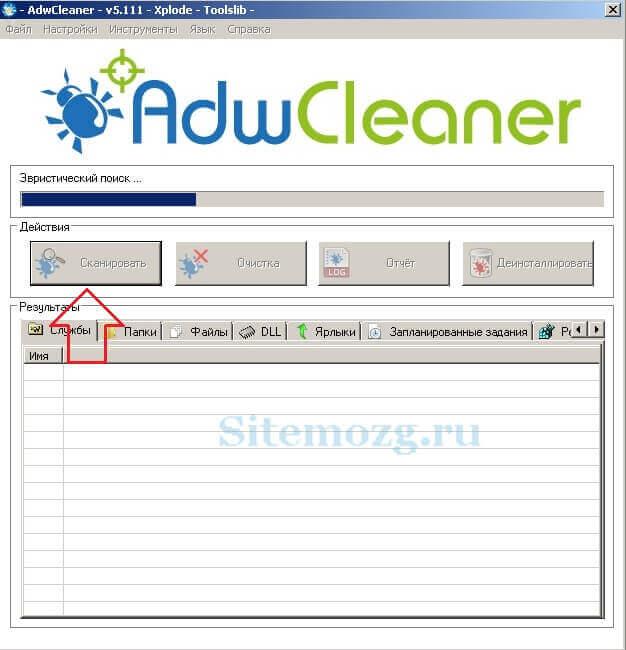
Затем проверьте все вкладки ( выделены желтым цветом на изображении ), снимите флажки (, если вы уверены, ) и очистите. Затем компьютер перезагрузится, программа очистит и установит настройки браузера по умолчанию. У меня было 3 проблемы в реестре.
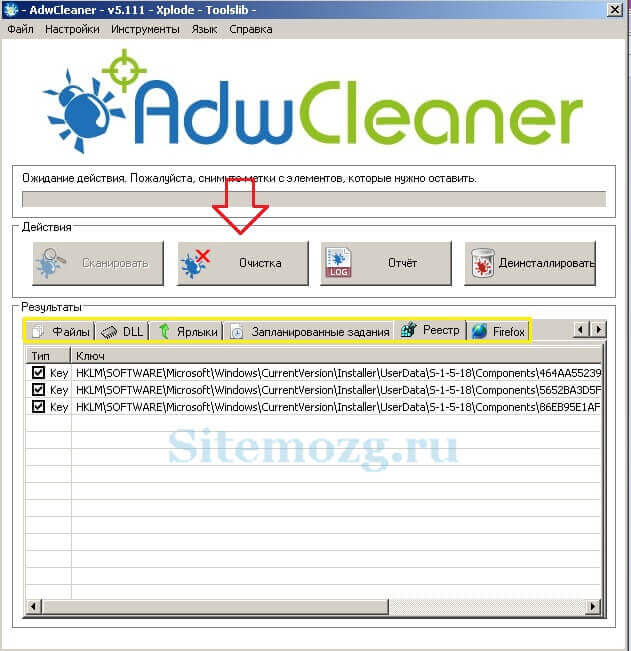
После перезагрузки вы увидите отчет о проделанной работе. Откройте браузер и проверьте результат. Если реклама остается - не волнуйтесь. Используйте следующий метод.
Если другие методы не помогают, используйте эту программу. Он был создан специально для борьбы с AdWare. Разработчики предоставляют бесплатный доступ в течение 14 дней, что вполне достаточно для удаления рекламы. с официального сайта и установить его.
Запустите проверку системы. Удалите все найденные объекты с помощью этой программы.
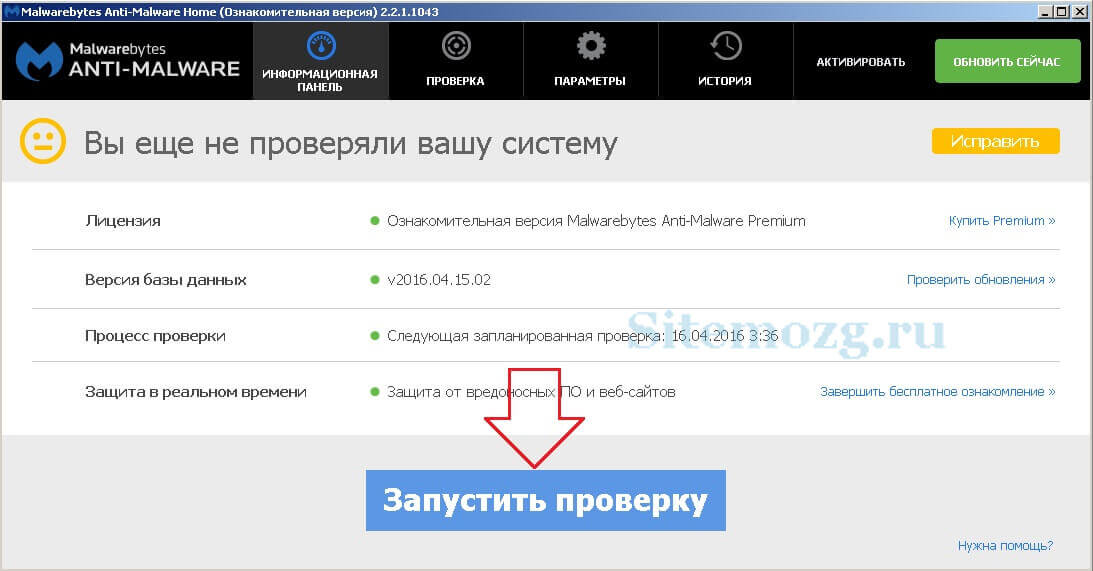
Обычно этих трех методов будет достаточно для решения этой проблемы.
Какие другие методы вам не помогут? Затем попробуйте избавиться от рекламы в браузере, удалив процесс, ответственный за его появление. Используйте бесплатную программу Process Explorer. Чтобы сделать это, it и запустить ( установка не требуется ). Вам нужно найти подозрительные процессы и удалить их. Программа имеет подробное описание для каждого из них.
Если вы сомневаетесь в каком-либо процессе, его можно проверить на наличие вирусов. Для этого выберите его и откройте контекстное меню. В нем выберите «Проверить VirusTotal», как на изображении ниже. Результаты будут показаны в столбце справа. Вы также можете просто найти информацию об этом в любой поисковой системе.
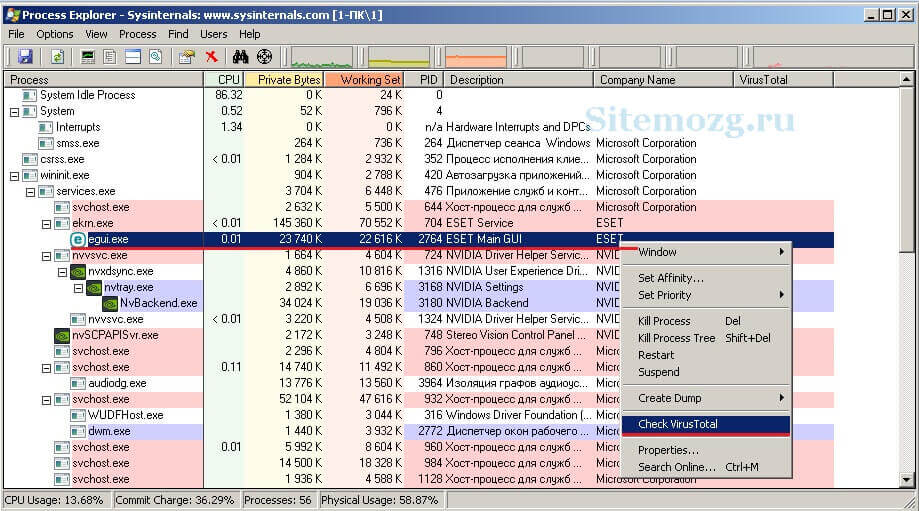
Как только вы обнаружите процесс, ответственный за показ рекламы, попробуйте его остановить и проверьте ( перезагрузка компьютера ), независимо от того,реклама. Если он снова появится, найдите расположение файлов, которые его запустили, и удалите. Для этого выберите «Свойства» в контекстном меню.
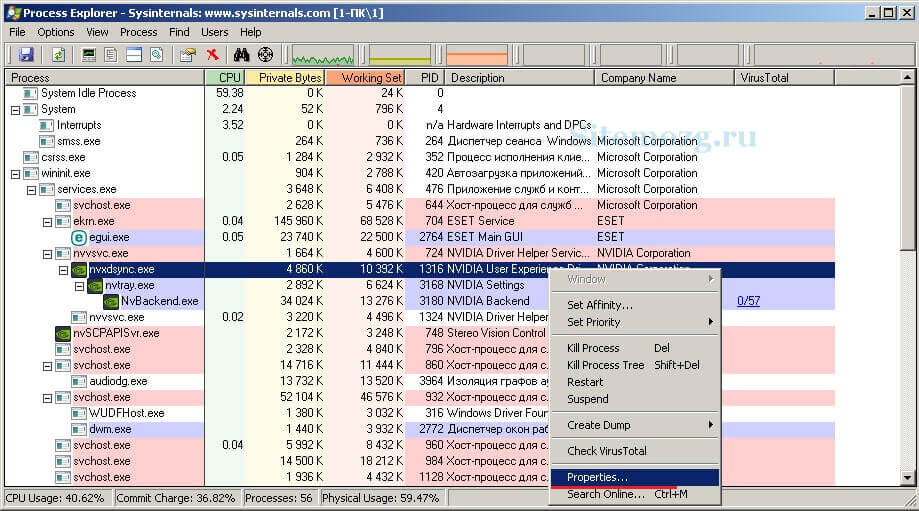
Здесь будет показан путь к файлам ( выполняется случайный процесс для примера ). Идите туда и удалите их.
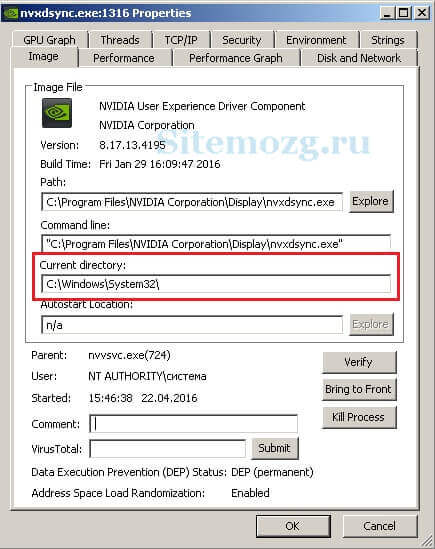
Если вы не получите его по какой-либо причине, попробуйте сделать это в безопасном режиме. Для этого вам необходимо включить его.
Перейдите в среду выполнения Windows ( Win + R ) и введите команду msconfig , как показано на рисунке ниже.

На вкладке «Загрузка» включите безопасный режим, сохраните настройки и перезагрузите компьютер.

Перейдите к пути, указанному в параметрах, и удалите файлы. Теперь реклама должна исчезнуть.
Если все вышеперечисленные методы не работают, вам нужно перейти к Планировщику задач Windows и посмотреть, что там есть. Перейдите в меню «Пуск» >> Панель управления >> Планировщик заданий.
Вам нужно найти задачи, связанные с браузером, в которых отображаются вкладки с объявлениями. Чаще всего здесь скрывается реклама «Вулкан». Обычно они будут называться «InternetA» или другое письмо в конце.
Сначала включите отображение скрытых задач.

Затем удалить подозрительные задачи и вкладки с объявлениями больше не появятся. Ниже приведена демонстрация того, как все должно выглядеть так, как вы.
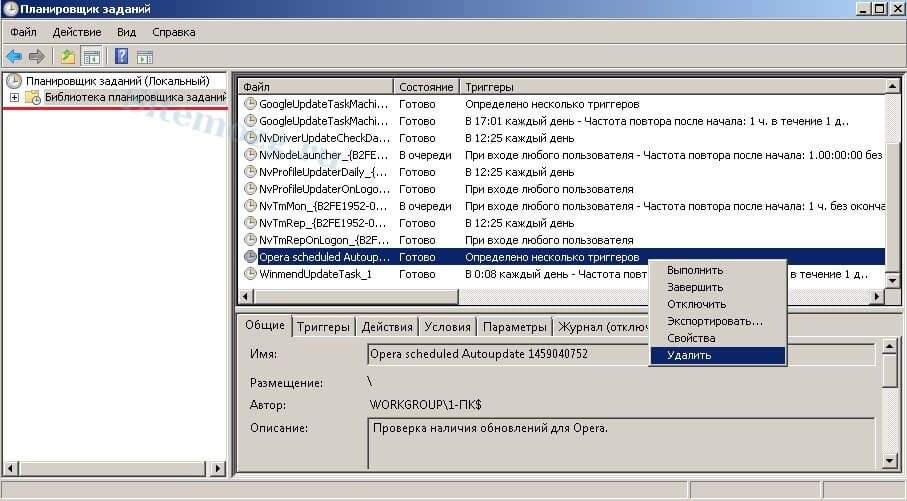
Я рекомендую посмотреть видео. Он показывает реальный пример удаления рекламы браузера всего за минуту.
Рекламное ПО оставляет после себя несколько проблем. Он может изменить стартовую страницу из ярлыка, изменить файл hosts и настроить сеть. Теперь я покажу вам, как это исправить.
Иногда не удается изменить стартовую страницу при включении браузера. Поэтому, скорее всего, вирус добавил адрес своей страницы в адрес в ярлыке.
Чтобы исправить это, перейдите в свойство ярлыка вашего браузера. Перейдите на вкладку «Ярлык» и удалите все символы, расположенные за кавычками вполе «Объект», как в приведенном ниже примере.
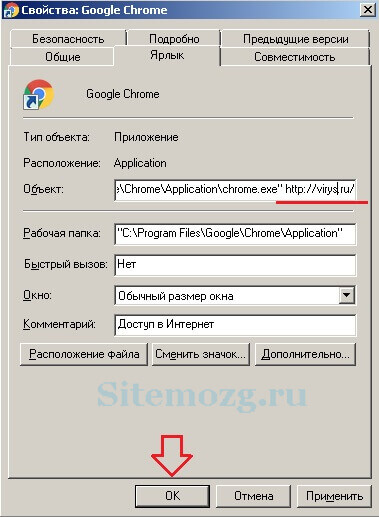
Либо просто удалите ярлык и создайте новый.
Вирус может блокировать доступ к поисковым машинам и другим сайтам через файл hosts. Вам нужно это исправить. Вы можете сделать это с помощью текстового редактора ( Блокнот или другой ).
Перейдите на «Мой компьютер» и перейдите на путь: ваш системный диск ( обычно с диском C ) >> Windows >> System32 >> Драйверы >> и т. д. Откройте хосты с помощью текстового редактора. Удалите все строки в нижней части символа # и сохраните файл.
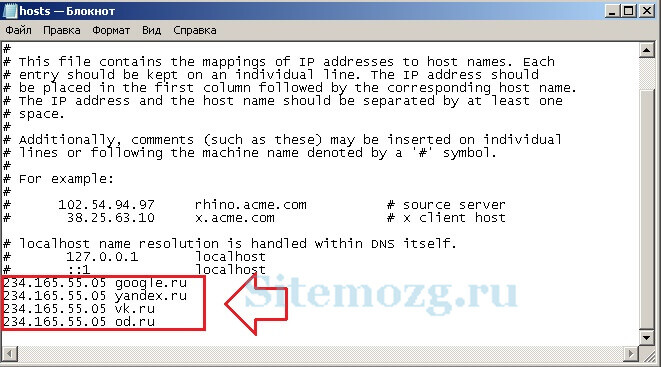
Возможно, при входе в браузер у вас есть ошибка подключения к прокси-серверу. Вы можете исправить это в настройках сети.
Запустите >> Панель управления >> Свойства обозревателя. Перейдите на вкладку «Соединения» и перейдите к настройкам сети.
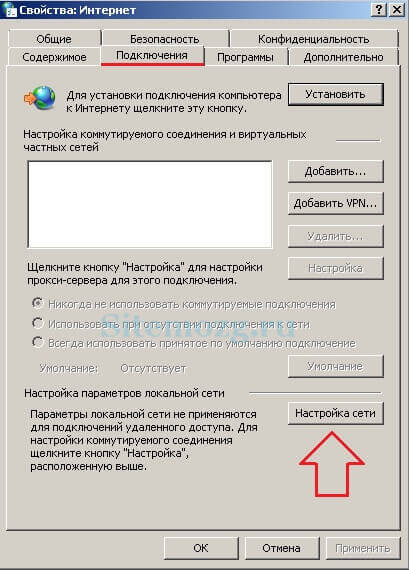
В этом окне оставьте «Автоматическое определение параметров», как показано на изображении ниже, и удалите оставшиеся.
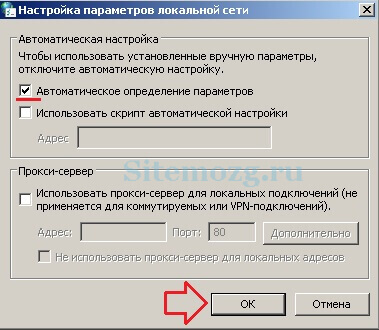
Ошибок больше не должно быть.
Надеюсь, вы избавились от рекламы и решили все проблемы, которые создавал вирус. Если у вас есть вопросы - напишите в комментариях. Я отвечу всем им.
Как вы избавились от всплывающих окон в браузере? Параметры опроса ограничены, поскольку JavaScript отключен в вашем браузере.
xecopopesiwafiqiniq.cf
Смотрите также
- Рутрекер для яндекс браузера
- Что такое куки браузера
- Adblock в браузере яндекс
- Яндекс браузер домашняя страница
- Расширение vpn для браузера
- Браузер с поддержкой flash
- Яндекс браузер режим чтения
- Как очистить куки браузера
- Удалить вирус из браузера
- Adguardinstaller для браузера яндекс
- Майнинг в браузере minergate
|
|
..:::Счетчики:::.. |
|
|
|
|
|
|
|
|


